win10系统怎样查找无线网络密码 电脑看无线网密码win10的方法
更新时间:2021-05-22 10:53:00作者:huige
一般情况下在家里使用无线网络连接wifi的时候,为了防止被别人随意蹭网,就会设置wifi密码,有时候时间长了可能会不小心将无线网络密码忘记了,那么win10系统怎样查找无线网络密码呢?针对这问题,本文给大家讲解一下电脑看无线网密码win10的方法供大家参考吧。
具体解决方法如下:
1.在任务栏搜索“网络状态”,选择匹配结果后。会跳转至“设置”-“网络和 Internet”-“状态”。
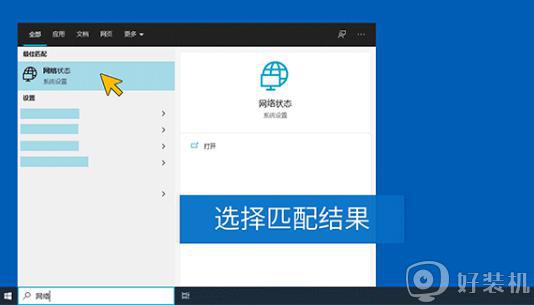
2.点击“网络和共享中心”。
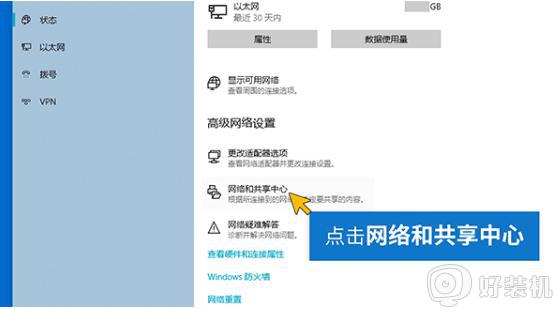
3.在“网络和共享中心”界面中选择您的无线网络。
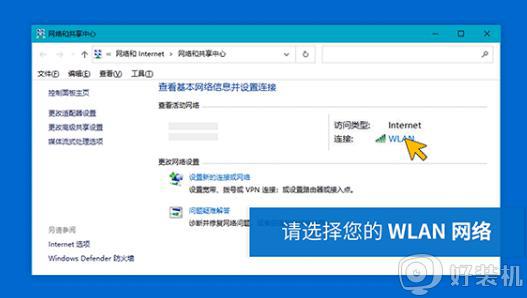
4.在“WLAN 状态”中,选择“无线属性”。
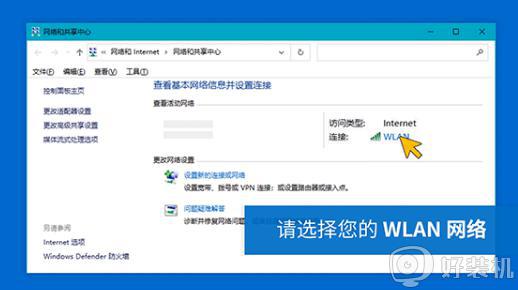
5.在“无线网络属性”中,选择“安全”选项卡 > 勾选“显示字符”复选框。
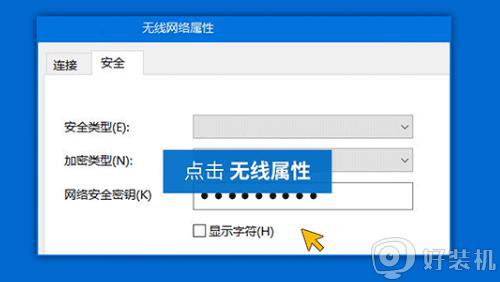
6.完成以上操作,网络安全密钥框旁边就会显示电脑连接的无线网络密码了哦!
上述便是win10系统怎样查找无线网络密码的详细步骤,有这个需要的用户们可以按照上面的方法步骤来进行操作,相信可以帮助到大家。
win10系统怎样查找无线网络密码 电脑看无线网密码win10的方法相关教程
- win10 找回无线网络密码的步骤 win10忘记无线密码怎么查看
- win10电脑怎么看无线网密码 win10如何查看电脑无线网络密码
- win10怎样查看wifi密码 查看win10WiFi密码的多种方法
- win10无线密码怎么查看 win10快速查看无线密码的方法
- win10电脑怎么查看wifi密码 如何在win10电脑上查看wifi密码
- win10无线密码查看wifi密码的方法 win10无线密码怎么查看
- windows10无线密码怎么查看 win10查看无线网密码的步骤
- win10怎么查看无线密码 win10电脑如何查看无线密码
- win10如何看wifi密码是多少 win10系统怎么查看wifi密码
- 怎么在电脑上看wifi密码win10 查看win10系统WiFi密码的方法步骤
- win10硬盘出现“Ultra DMA CRC错误计数”的解决方法
- 怎么设置让win10显示实时网速 win10桌面显示实时网速的方法
- 如何解决win10lol无法初始化图形设备 win10lol无法初始化图形设备的解决步骤
- win10外接显示器怎么设置 win10连接外接显示器的方法教程
- 如何删除win10中的临时文件 删除win10临时文件的详细方法
- 耳机插上win10电脑没有弹出对话框怎么办 耳机插上win10电脑没有弹出对话框的解决方法
win10教程推荐
- 1 win10共享文件夹怎么在另一个电脑查看 win10共享文件夹另外一台电脑如何找到
- 2 win10关闭每次打开应用的通知设置方法 如何关闭win10每次点开软件都提醒
- 3 win10实时保护关不掉怎么办 win10实时保护关闭不了如何解决
- 4 win10把硬盘识别成移动硬盘怎么办 win10硬盘变成可移动设备处理方法
- 5 win10电脑拷贝记录怎么查 win10如何查看拷贝记录
- 6 win10需要新应用打开此ms-gaming怎么办?win10提示“需要新应用打开此ms-gamingoverlay”如何解决
- 7 win10窗口文件夹重叠显示怎么办 win10电脑文件夹窗口层叠解决方法
- 8 win10的恢复重置此电脑在哪里 win10怎么恢复出厂设置重置电脑
- 9 win10电脑密码忘了怎么打开电脑 win10电脑开机密码忘了怎么解除
- 10 win10自带虚拟光驱怎么打开 win10自带虚拟光驱的打开步骤
